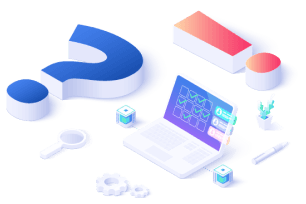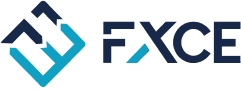Hướng dẫn thiết lập Khối lượng, điểm SL & TP - Tab Volume

Giới thiệu
Tab Volume hỗ trợ việc cài đặt các thông số của lệnh như Volume, Stoploss, và TakeProfit. Người dùng có thể cài đặt cho lệnh Buy và Sell một cách riêng biệt, hoặc chung (All) nếu lệnh Buy/Sell có cùng các thông số về khối lượng giao dịch, giống nhau số pips Stoploss hay takeprofit.
Các bảng điều kiện hoạt động đồng thời ở 2 chế độ Basic và Full. Ở chế độ Full, Tab Volume có thêm phần Trading Status, cho phép bổ sung thêm thông tin liên quan đến trạng thái giao dịch của tài khoản.
Các tùy chọn
Tab Volume có 3 phần chính gồm Volume, Stoploss và TakeProfit.
Volume
Người dùng có thể tùy chọn một trong nhiều cách thức tính toán Volume vào lệnh sau:
- Fixed Lot: Khối lượng giao dịch cố định, tính theo đơn vị Lot.
- Fixed USD: Khối lượng giao dịch theo số tiền rủi ro cố định, tính theo USD.
- % Equity: Khối lượng giao dịch theo % số dư thả nổi.
- % Balance: Khối lượng giao dịch theo % số dư tài khoản.
- % Total Lot: Khối lượng giao dịch theo % tổng số Lot của lệnh đang có.
Mức dừng lỗ - Stop Loss
Các tùy chọn cho mức Stoploss bao gồm:
- Fixed Point: Stoploss theo số Point cố định.
- Fixed USD: Stoploss theo số tiền USD cố định.
- Object: Stoploss theo vị trí Object trên Chart (Horizontal Line, Trendline, Rectangle).
- Candle: Stoploss theo chiều dài Nến hoặc biên độ cụm Nến.
- Indicator: Stoploss theo tín hiệu của chỉ báo kỹ thuật.
Mức chốt lời - Take Profit
Các tùy chọn cho mức TakeProfit bao gồm:
- Fixed Point: TakeProfit theo số Point cố định.
- Fixed USD: TakeProfit theo số tiền USD cố định.
- Object: TakeProfit theo vị trí Object trên Chart (Horizontal Line, Trendline, Rectangle).
- Candle: TakeProfit theo chiều dài Nến hoặc biên độ cụm Nến.
- Indicator: TakeProfit theo tín hiệu của chỉ báo kỹ thuật.
- R:R: TakeProfit theo tỷ lệ Reward:Risk.
Bạn có thể xem thêm về tab Volume.
Ví dụ
Tiếp tục với hệ thống giao dịch Crossing, sau khi đã hoàn thành thiết lập các điều kiện vào lệnh, chúng ta sẽ cài đặt khối lượng giao dịch cũng như điểm Stop Loss và Take Profit.
- Khối lượng giao dịch là 0.5% trên số dư tài khoản,
- Stoploss bằng độ dài cây nến tín hiệu trước đó
- Takeprofit với tỉ lệ Risk:Reward là 1:5
Bạn cần load lại file EA config đã lưu trong bài trước đó (file config có tên Crossing) vào FXCE Giga để chỉnh sửa tiếp.

Riêng với phần StopLoss thì có thể dùng một thành phần khác của Candle để đặt mức dừng lỗ với kết quả tương tự.
Sử dụng Size Of Range, là biên độ của một vùng nến, số nến của vùng nến này đc khai báo bởi cột Range. Với trường hợp đặc biệt này chúng ta chỉ cần 1 cây nến tín hiệu trước đó thì Range là 1.
Qua bài vế tab Entry và bài này chúng ta thấy, cùng 1 vấn đề FXCE Giga hỗ trợ giúp người dùng có thể có nhiều cách làm khác nhau. Người dùng có thể linh hoạt và thỏa sức sáng tạo các EA đúng với yêu cầu.
Bấm biểu tượng hình chiếc đĩa trên thanh tool bar của FXCE Giga để lưu lại cấu hình EA.
📖 Ôn tập bài học trước: Bài 2.2: Thiết lập điều kiện vào lệnh - Tab Entry
📖 Khám phá bài học tiếp theo: Bài 2.4: Thiết lập điều kiện đóng lệnh - Tab Close